9.1 新建与编辑幻灯片——制作“公司可承接业务总览”
在制作演示文稿之前,我们要知道如何新建组成演示文稿的每一页幻灯片,如何设置幻灯片的尺寸,以及移动、删除与隐藏等基础操作。
9.1.1 初始界面与幻灯片尺寸设置
打开WPS Office,进入WPS Office的初始界面。在这个界面中,我们要着重了解 “新建”功能和“最近”功能。
首先,点击“新建”按钮,在弹出的“新建”选项中选择“演示”,如图9-1所示。
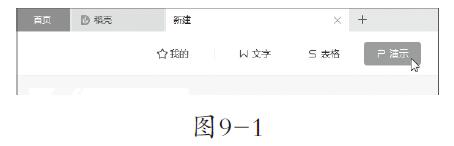
这时,在下方的“推荐模板”中选择一个任意模板就可以开始制作新的演示文稿了。
当然你也可以直接点击“新建空白演示”,在初步选择“新建空白演示”时, 在该选项下方有三个默认的背景颜色选项,大家可以根据自己的PPT的风格进行选择,如图9-2所示。
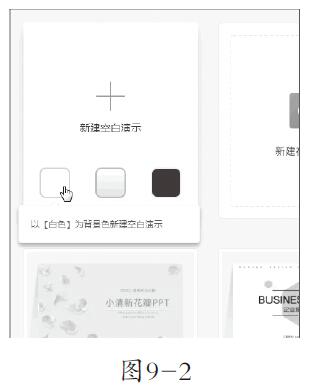
当我们打开并制作演示文稿时,幻灯片默认的尺寸为16:9,这一比例用于大部分办公场合。不过在一些特定的场合中,PPT的尺寸需要根据放映工具进行调整。
新建演示文稿后,在“设计”选项卡中点击“幻灯片大小”下拉按钮。此时,我们可以看到WPS演示的两种默认设置,标准4:3 和宽屏16:9,如图9-3所示。
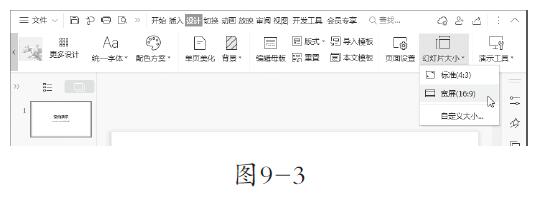
如果这两种默认尺寸不符合放映工具的要求,那么在“幻灯片大小”下拉选项的最底部有一个“自定义大小”,点击该按钮,即可在弹出的窗口自行设置幻灯片的大小,如图9-4所示。
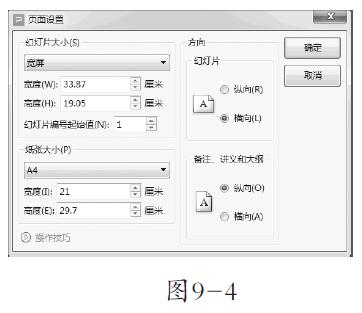
9.1.2 快速改变幻灯片的顺序 / 删除幻灯片
当需要改变幻灯片顺序的时候,我们只需在幻灯片预览区对幻灯片缩略图进行拖拽便可轻松改变幻灯片的顺序。如果想把第二张幻灯片的顺序改为第三张,直接拖拽第二张幻灯片到第三张幻灯片下即可,如图9-5所示。
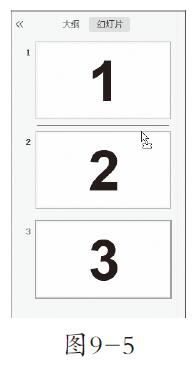
如果需要多次调整幻灯片的顺序,或者调整幻灯片的顺序的跨度很大,一张一张地拖拽很费力时,我们可以点击幻灯片状态栏中的“幻灯片浏览”,使幻灯片以缩略图平铺的方式全部显示在整个界面中,如图9-6所示,在此界面内用鼠标拖拽想要改变顺序的幻灯片,既直观又方便。
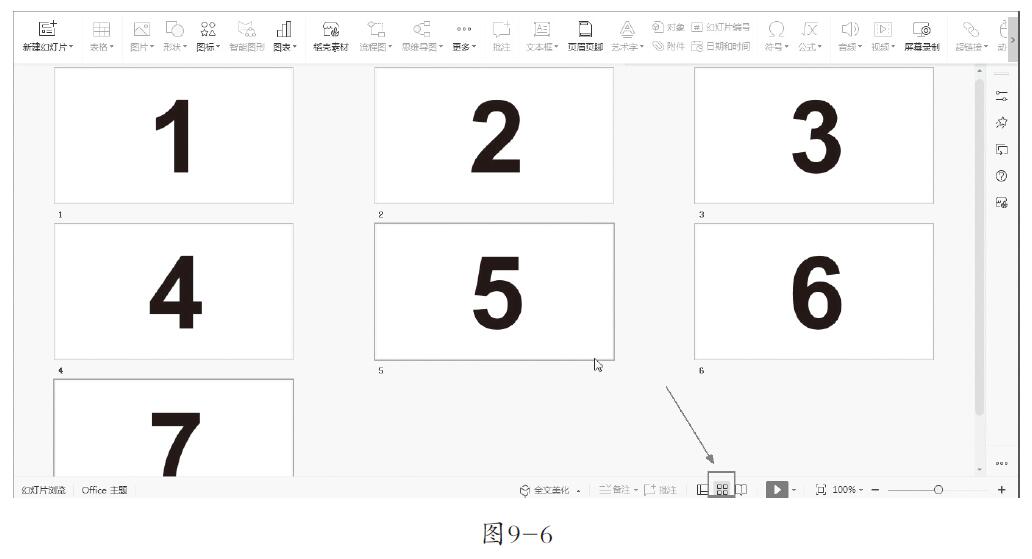
并且,在幻灯片浏览界面中可以使用状态栏中的“幻灯片缩放”功能,如图9-7所示。这样无论有多少张幻灯片,都可以在同一界面内显示,从而达到轻松排序的目的。
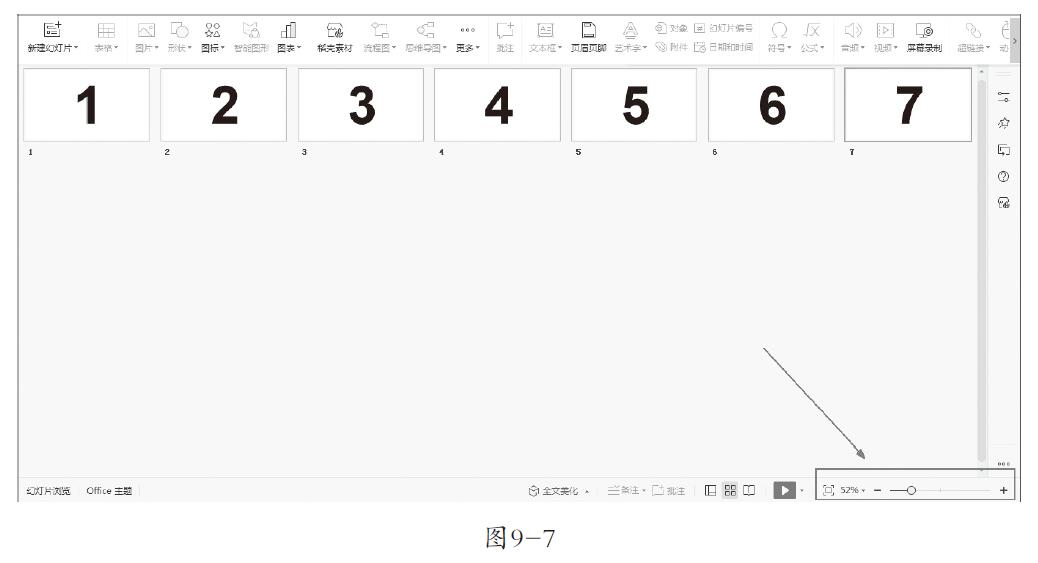
最后,想要退出幻灯片浏览模式时,只需点击幻灯片状态栏中的“普通视图” 按钮即可将幻灯片恢复为普通视图。
删除幻灯片的操作相对来说更为简单,而且与创建幻灯片有相似之处,大家可以结合快速创建幻灯片进行操作,这样记忆效果会更好。
(1)删除单张幻灯片:选中幻灯片缩略图,然后直接按“Delete”键或“Backspace”键删除。
(2)利用“Ctrl”键批量删除幻灯片:如果要删除的幻灯片穿插在无须删除的幻灯片中,那么在用鼠标点击需要删除的幻灯片时按住“Ctrl”键进行加选,然后再按“Delete”键或“Backspace”键删除即可。
(3)利用“Shift”键批量删除幻灯片:假如需要删除下图中连续排的图片,我们可以用鼠标点击第四页幻灯片缩略图,接着按住“Shift”键,再用鼠标点击第七页的幻灯片缩略图,这样一来,第四页至第七页之间所有的幻灯片就都被选中了,如图9-8所示,最后按“Delete”键或“Backspace”键删除。
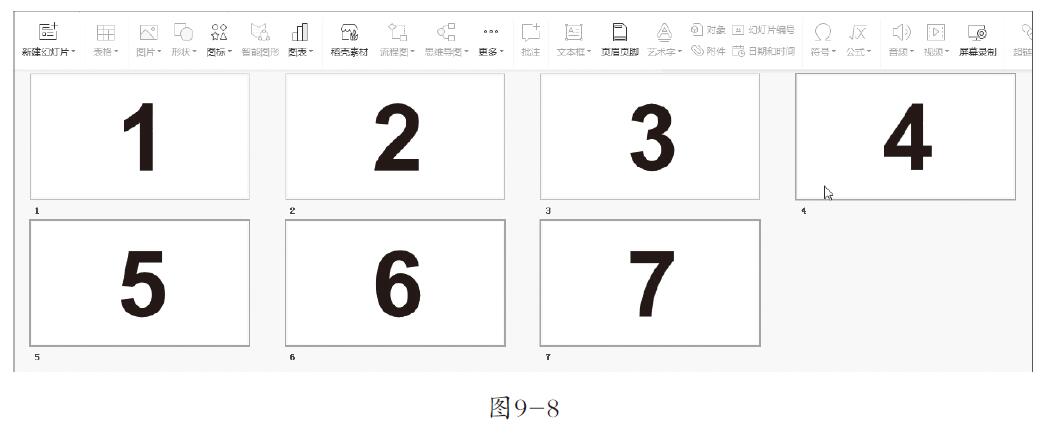
(4)删除全部幻灯片:删除当前演示文稿中全部幻灯片时,我们可以使用快捷键“Ctrl+A”进行全选,选中全部幻灯片后进行删除操作即可。
9.1.3 在幻灯片内添加文本
当我们编辑PPT演示文稿时,往往会在当前页面的编辑区内看到“空白演示” 和“单击输入您的封面副标题”这两句话,把光标移到文本内容上,可编辑该文本,如图9-9所示。
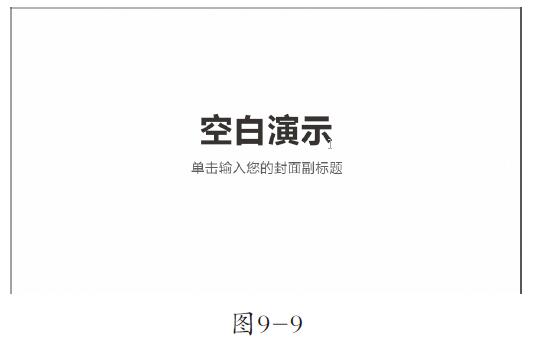
用鼠标点击文本,在文本上方会出现一条闪烁的竖线——这条竖线叫作“文本占位符”。而由8个点支撑的、内含文本占位符的矩形叫作文本框,如图9-10所示。
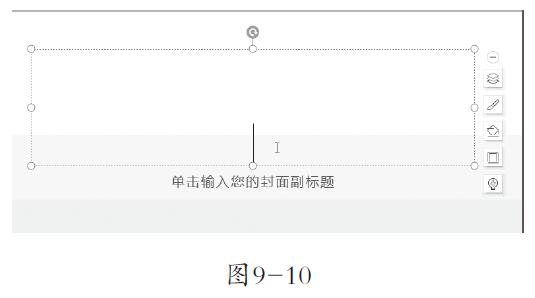
我们了解了这两个文本框的作用之后,第一件事就是框选两个文本框, 然后按“Delete”键或“Backspace”键删除,如图9-11所示。
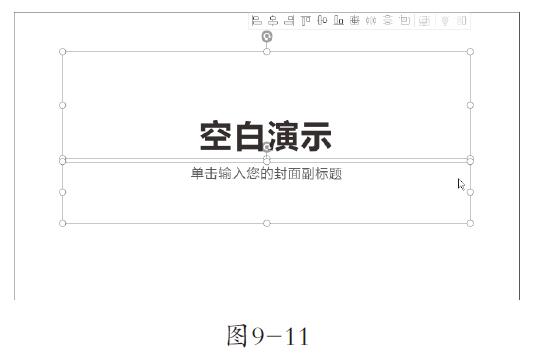
本节我们要制作“公司可承接业务总览”这一演示文稿,制作演示文稿的第一步是制作演示文稿的标题页。如图9-12所示,在“开始”选项卡中,点击“文本框”下拉按钮。在展开的“预设文本框”下拉选项中,有两种文本框形式:一种是“横向文本框”,另一种是“竖向文本框”。另外,还有许多模板可供大家挑选。
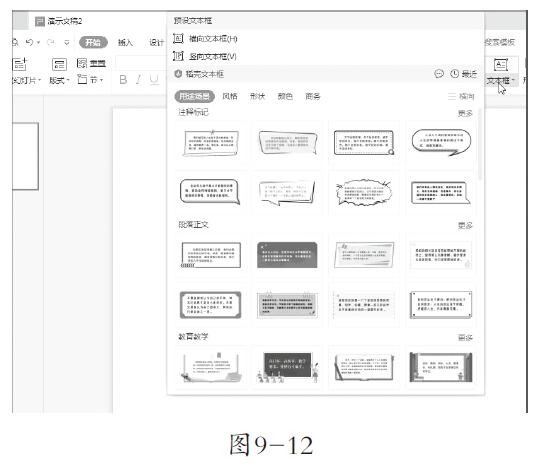
点击“横向文本框”按钮后,在演示文稿的编辑区按住鼠标进行拖拽,拖拽时光标会变成十字形,并产生一个表示文本框面积的矩形,如图9-13所示。松开鼠标后,则建立了一个文本框,鼠标光标也会变为正常状态。随后即可在文本框中输入演示文稿的标题文字。
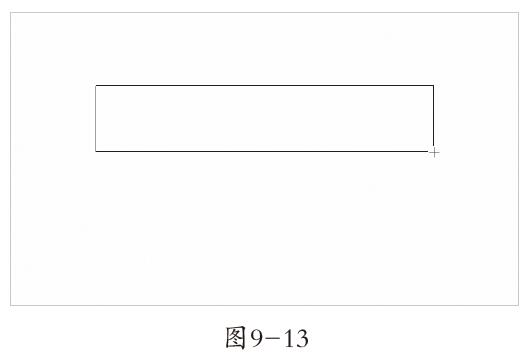
建立文本框的另外一种方法:点击功能区中的“插入”选项卡,随后点击“文本框”,如图9-14所示。其下拉选项中可选择文本框的文字方向,点击后在编辑区拖拽鼠标即可建立文本框。
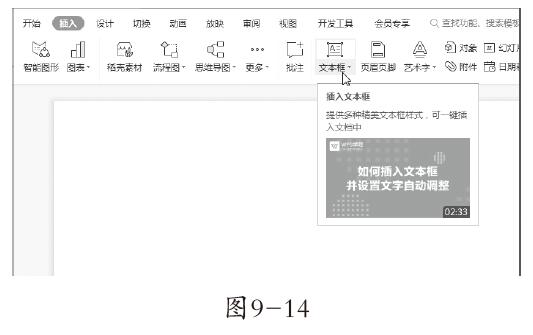
在演示文稿的幻灯片中输入文本后,我们还可以对字体、字号、段落格式、字体颜色等进行设置,这些设置方式与WPS文字应用部分差不多。
9.1.4 隐藏幻灯片
如果一个幻灯片需要在两种场合播放,而两种场合要展示的页数不同,分成两个PPT又太麻烦,那么隐藏幻灯片这一功能就派上用场了。
首先,选中要隐藏的幻灯片,点击“放映”选项卡中的“隐藏幻灯片”选项。如图9-15所示,点击之后按钮颜色变深,那么就代表这一页幻灯片在演示文稿放映的时候不会被播放。
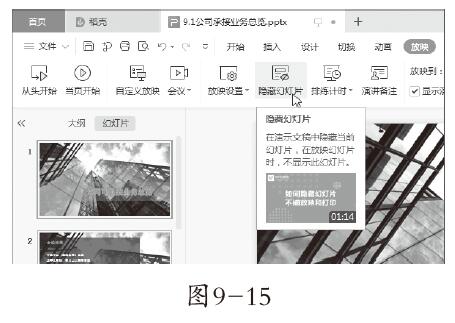
还有一个确认该页幻灯片是否被隐藏的方法,那就是看幻灯片预览区,如果隐藏的幻灯片左上角的页码显示为被划掉了,如图9-16所示,就能够确定该页幻灯片已经被隐藏了。
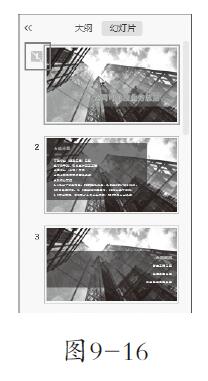
如果想要取消隐藏幻灯片也很简单,只需重复前面的步骤,点击“隐藏幻灯片”按钮后,该按钮颜色变浅,并且在幻灯片预览区的页码显示数字变得正常,那么该页幻灯片就取消隐藏了。
